 Week-end prêt à pratiquer lorsqu'il est ouvert XAMPP php,Mais comment ne pouvait pas trouver où installer XAMPP,De la « Manager Suite » montre aussi mon ordinateur n'installe pas,Bien que se demander pourquoi est retiré,Mais il fallait essayer d'installer un。Lorsque le « Gestionnaire de Suite » pour installer à partir,Mais les cartes d'image”extraire un paquet (cela peut prendre quelques minutes, ne donnent pas!)”,Tout d'abord laissez-le courir plus d'une heure ne bouge pas,La seconde nous directe courir toute la nuit,Le résultat est toujours le même,上網搜尋了一下,D'autres utilisateurs à l'étranger ont rencontré la même situation,Il semble qu'il n'y ait pas de solution claire。Plus tard, rendez-vous à l'agent regarda,Le fonctionnaire d'origine a fourni le fichier d'installation .run,L'installation est presque le même que Windows,très pratique,Il rappelle aussi moi de mes deux premières semaines est d'utiliser cette méthode d'installation,Pas étonnant que le « Gestionnaire de suite » ne sait pas que je l'ai installé (mémoire vraiment mauvais à l'extrême)。
Week-end prêt à pratiquer lorsqu'il est ouvert XAMPP php,Mais comment ne pouvait pas trouver où installer XAMPP,De la « Manager Suite » montre aussi mon ordinateur n'installe pas,Bien que se demander pourquoi est retiré,Mais il fallait essayer d'installer un。Lorsque le « Gestionnaire de Suite » pour installer à partir,Mais les cartes d'image”extraire un paquet (cela peut prendre quelques minutes, ne donnent pas!)”,Tout d'abord laissez-le courir plus d'une heure ne bouge pas,La seconde nous directe courir toute la nuit,Le résultat est toujours le même,上網搜尋了一下,D'autres utilisateurs à l'étranger ont rencontré la même situation,Il semble qu'il n'y ait pas de solution claire。Plus tard, rendez-vous à l'agent regarda,Le fonctionnaire d'origine a fourni le fichier d'installation .run,L'installation est presque le même que Windows,très pratique,Il rappelle aussi moi de mes deux premières semaines est d'utiliser cette méthode d'installation,Pas étonnant que le « Gestionnaire de suite » ne sait pas que je l'ai installé (mémoire vraiment mauvais à l'extrême)。
Après avoir terminé l'installation de XAMPP,L'étape suivante est laDernière installation Anaconda comme,L'établissement (un peu concept de raccourci Windows) icône pour lancer un programme,Évitez l'emplacement ne peut pas être trouvé prochain démarrage,Même oublier qu'ils ont installé ...。Ce qui suit sont des instructions pour installer XAMPP et procédé pour établir le programme de lancement (fichier d'entrée de bureau)。
[Installation] XAMPP
Pour le site officiel pour télécharger le fichier Linux .RUN applicable
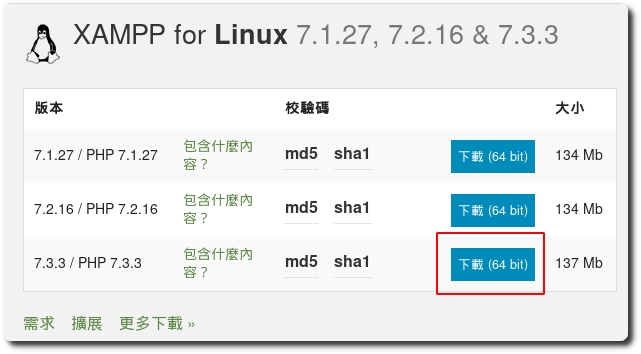
Faites un clic droit sur le contenu du fichier,Cochez la case « Autoriser ce fichier comme un programme à exécuter. »
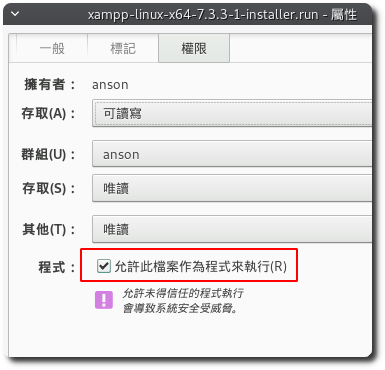
Après sudo pour exécuter le programme,Vous pouvez voir le mode d'installation Assistant
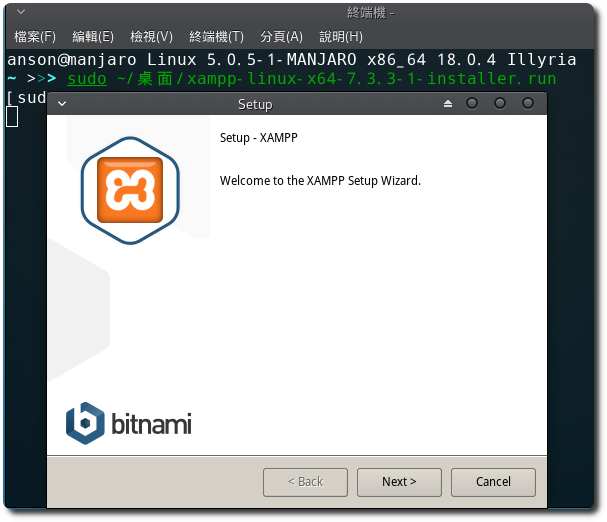
Une fois l'installation terminée,Le programme sera situé dans / opt / lampp sous。
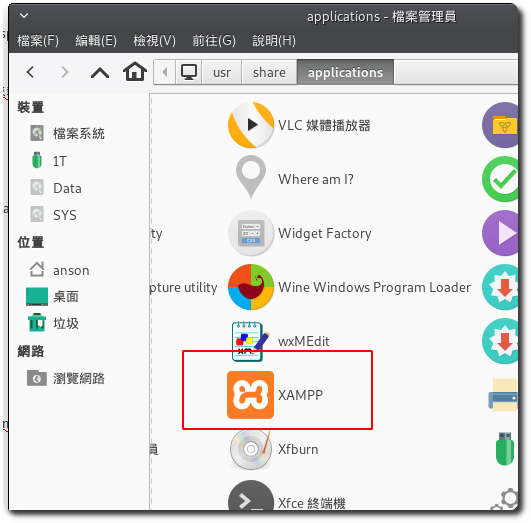
[Établissement de lancement (fichier d'entrée de bureau) pour le XAMPP]
Ajouter un fichier vide,Remplissez les informations suivantes
[Desktop Entry] Verson=1.2 Type=Application Name=XAMPP GenericName=Web Server Comment=Apache, MariaDB, php Categories=Development;Education Exec=sudo /opt/lampp/manager-linux-x64.run Icon=/opt/lampp/htdocs/dashboard/images/xampp-logo.svg Terminal=true StartupNotify=true
Enregistrez le fichier sous xampp.desktop,Et le copier dans / usr / share / applications sous,Vous pouvez trouver XAMPP
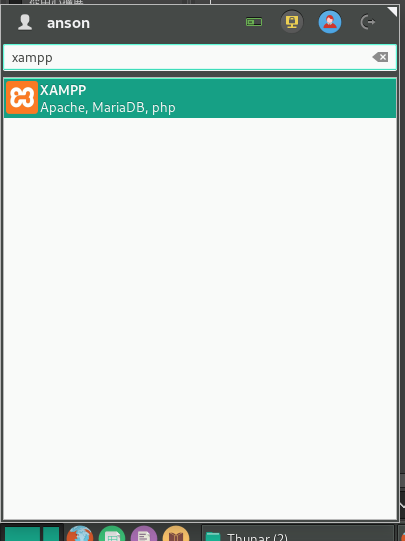
Après la première exécution sautera le type de mot de passe sudo,Ensuite, l'interface de gestion XAMPP apparaît
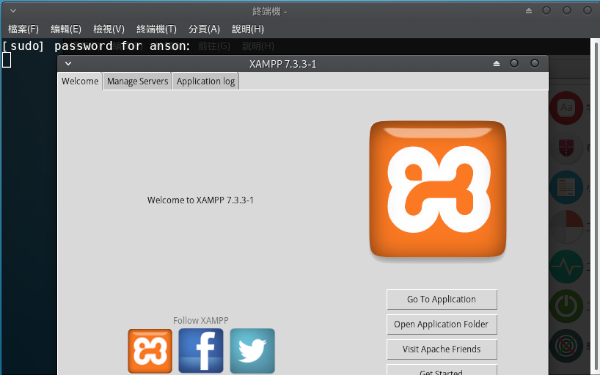
Nous avons passé beaucoup de temps pour étudier s'il existe des moyens que vous ne pouvez pas entrer le mot de passe sudo pour démarrer le programme directement,Mais finalement échoué,Voir le fil de discussion à l'étranger,Personne ne me fait sentir plus comme la façon dont,Nous le faisons d'abord commencé de cette façon,S'il y a de bonnes manières, puis la prochaine mise à jour。
Référence [lien]
















